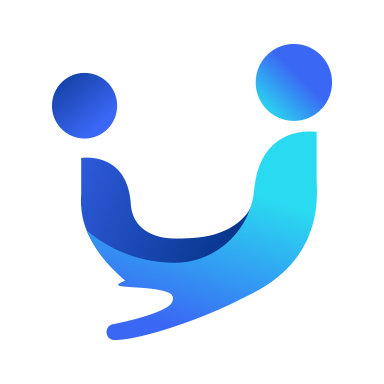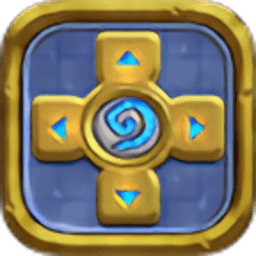当前位置:
资讯攻略>
软件教程>谷歌浏览器添加信任站点方法
谷歌浏览器添加信任站点方法
作者: 锚点小编 来源: 锚点网 时间: 2025-01-24
当我们碰到不被信任的站点时,谷歌浏览器会自动进行阻拦,导致我们无法打开想要访问的页面。那么,怎么才能让它不对一些网站进行屏蔽呢?这时候我们可以通过自行设置将一些网站添加为信任站点,这样谷歌浏览器就不会屏蔽了,这个操作应该怎么进行呢?小编在下方为大家带来详细的操作步骤,希望可以给你带来帮助。

谷歌浏览器添加信任站点方法
1、打开谷歌浏览器,点击右上角的三个点图标,选择“设置”。
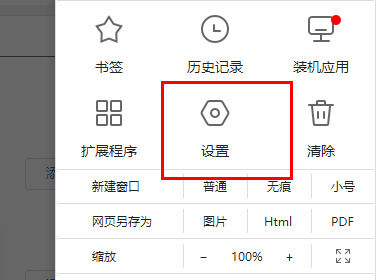
2、在设置界面中,选择“高级”选项,然后找到并点击“隐私设置和安全性”。
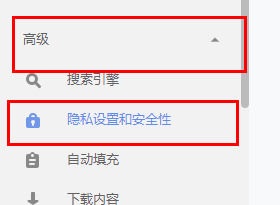
3、在隐私设置和安全性界面中,点击“弹出式窗口和重定向”。
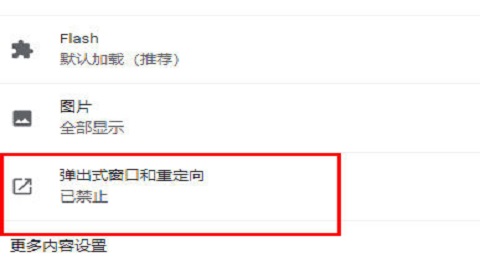
4、在弹出式窗口和重定向页面中,点击“允许”选项右边的“添加”按钮。
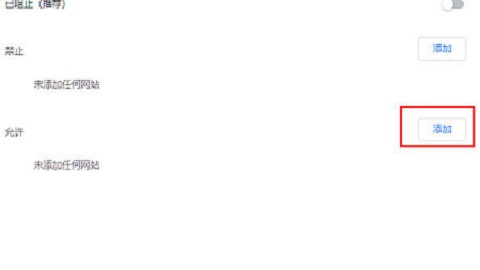
5、输入你想要添加为信任站点的网址,然后点击“添加”按钮完成操作。
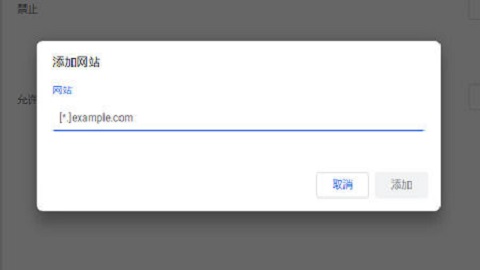
最新资讯
-
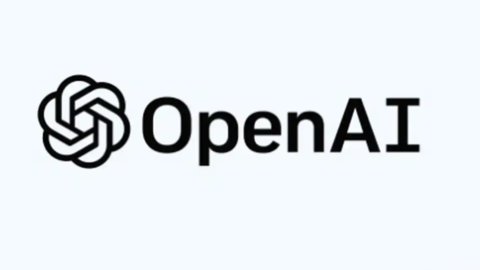
- 放大招! openai推出免费gpt-5!
- 2025-01-24 09:50:53
-

- 暴雪游戏国服战网登录方式调整:需要绑定网易账号
- 2025-01-24 09:50:53
-

- 国家医保服务平台APP正式上线“医保药品耗材追溯信息查询
- 2025-01-24 09:50:53
-
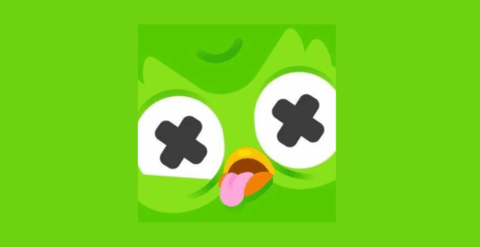
- 多邻国猫头鹰去世! 官推发布讣告:多儿Duo已去世!
- 2025-01-24 09:50:53
-
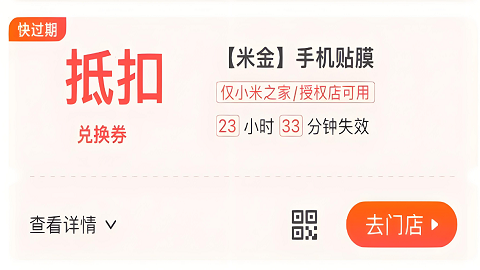
- 小米商城怎么领取手机贴膜券
- 2025-01-24 09:50:53
-

- QQ音乐也接入了DeepSeek了!开启智能音乐交互新时代!
- 2025-01-24 09:50:53
-

- epic冬季特卖开启! 超4000款游戏享受折扣!
- 2025-01-24 09:50:53
-

- 京东plus会员怎么关闭续费? 京东plus会员怎么开一个月?
- 2025-01-24 09:50:53
-

- “京东外卖”低调上线
- 2025-01-24 09:50:53
-

- deepseek是什么? deepseek能干啥?
- 2025-01-24 09:50:53